开启权限在手机设置什么地方华为 华为手机应用权限开启步骤
日期: 来源:铲子手游网
在使用华为手机时,我们经常会遇到需要开启应用权限的情况,开启权限可以让应用正常运行并获取所需的功能。如何在华为手机上设置应用权限呢?在手机设置中,我们可以通过简单的几步操作来开启应用权限,确保我们能够顺利使用各种应用程序。接下来让我们一起来了解一下华为手机应用权限开启的具体步骤。
华为手机应用权限开启步骤
具体步骤:
1.从手机顶部往下拉,打开通知栏,点击右上角的齿轮按钮,打开“设置”页面。
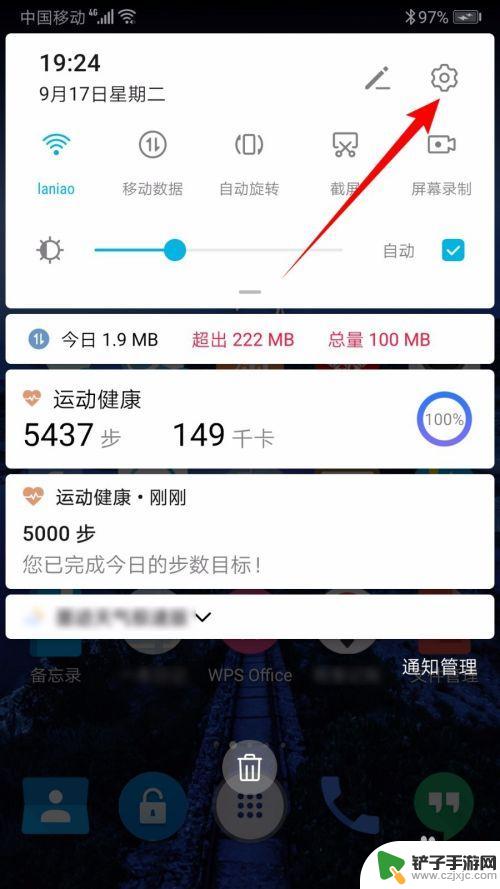
2.在“设置”页面,点击【应用】。
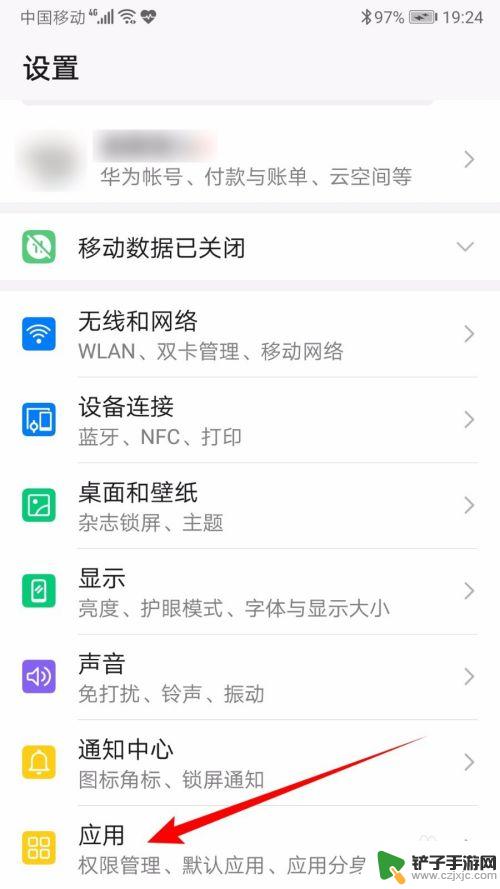
3.在打开的“应用”页面,点击【权限管理】。
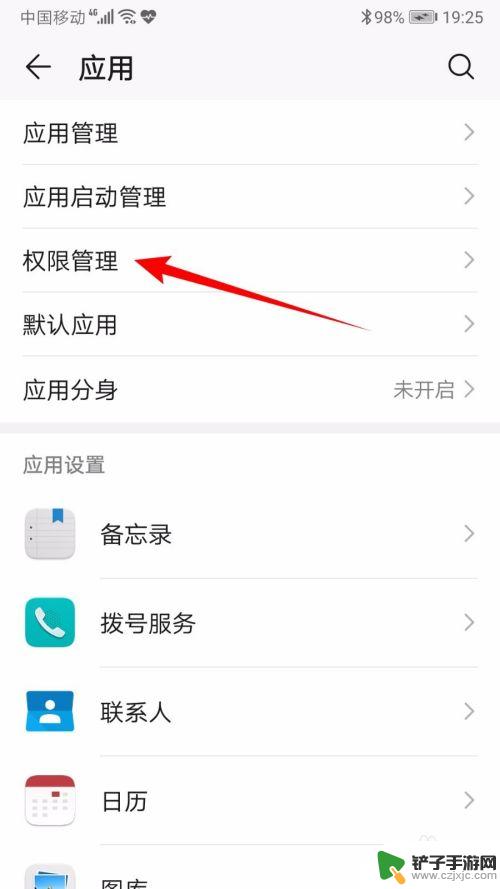
4.在打开的“应用管理”页面中点击【应用】,然后点击一个需要设置权限的应用程序,比如“百度网盘”。
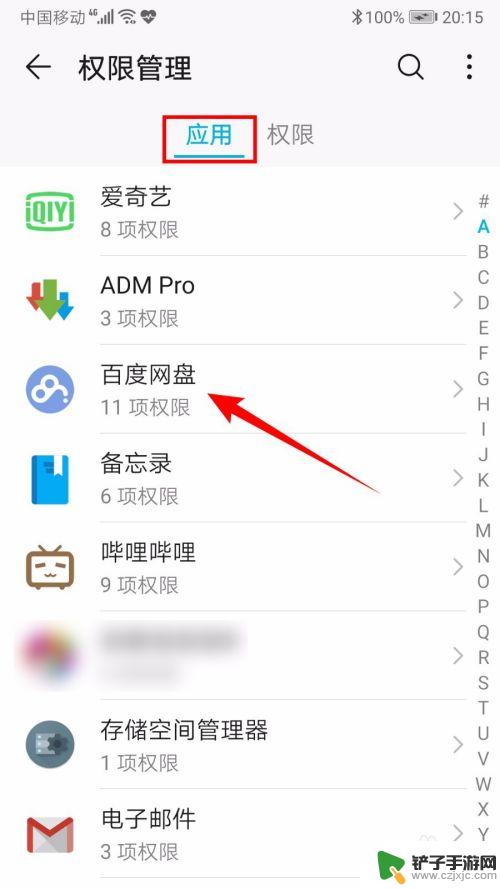
5.在打开的“百度网盘权限”页面,可以开启或关闭某些权限。比如我将“相机”权限开启,其他权限都关闭。因为相机权限我要用来扫码登录电脑上的百度账号,其他权限没有用,所以关闭。
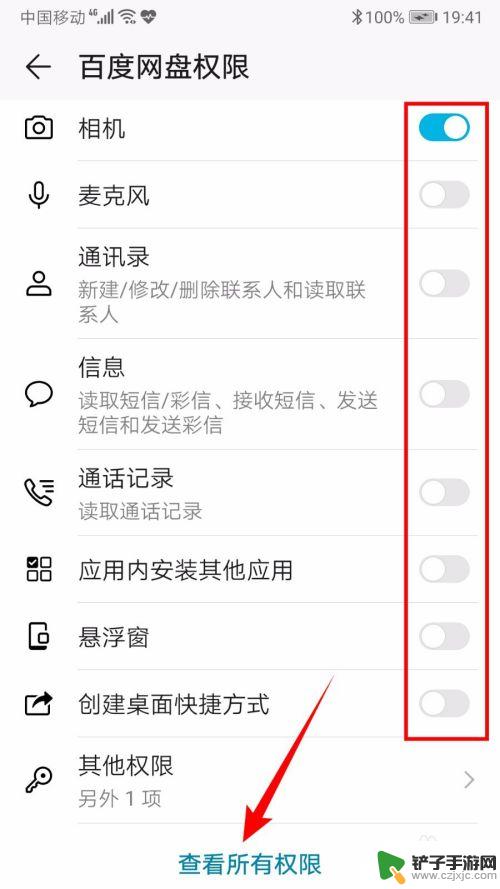
6.点击底部的【查看所有权限】,在打开的页面中可以对更多的权限进行开启或关闭。并且某些权限还会有具体的描述。
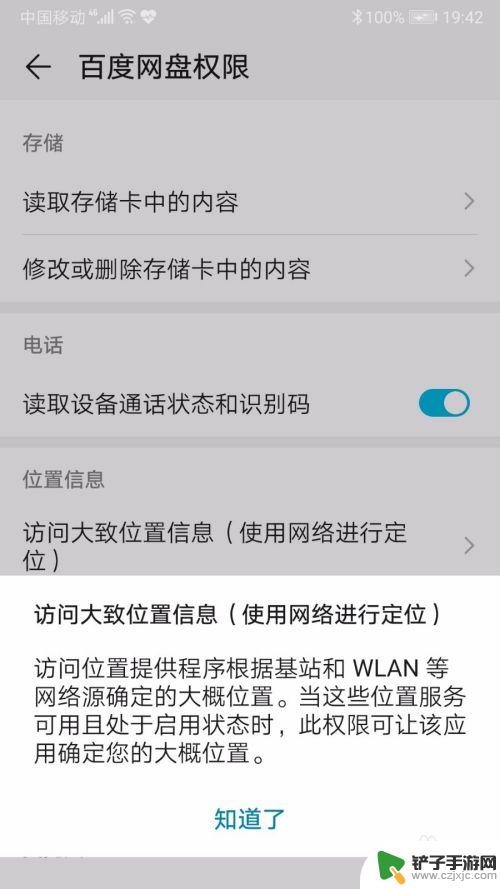
7.在“权限管理”页面中点击【权限】,可以根据权限来选择应用程序,比如“相机”权限。
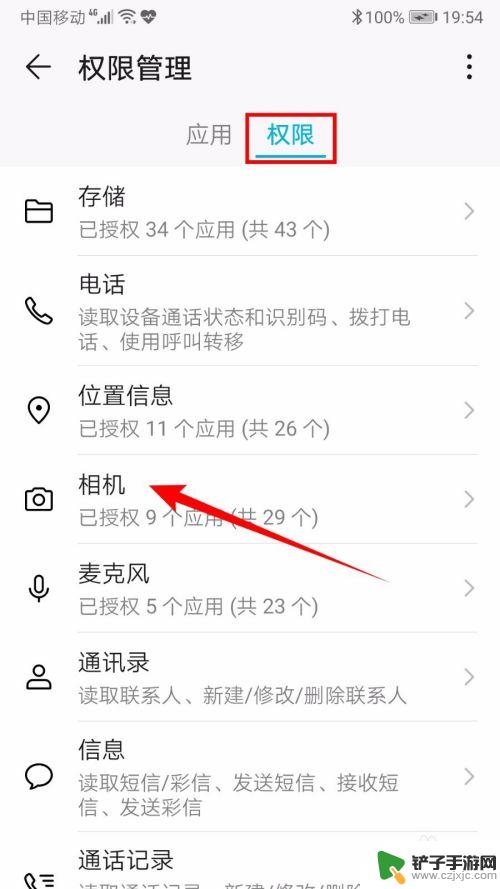
8.在打开的“相机”页面中可以开启需要使用相机权限的应用程序,比如百度网盘、华为钱包安全支付、镜子等程序需要使用相机。而其他不需要使用相机的应用程序可以关闭相机权限。
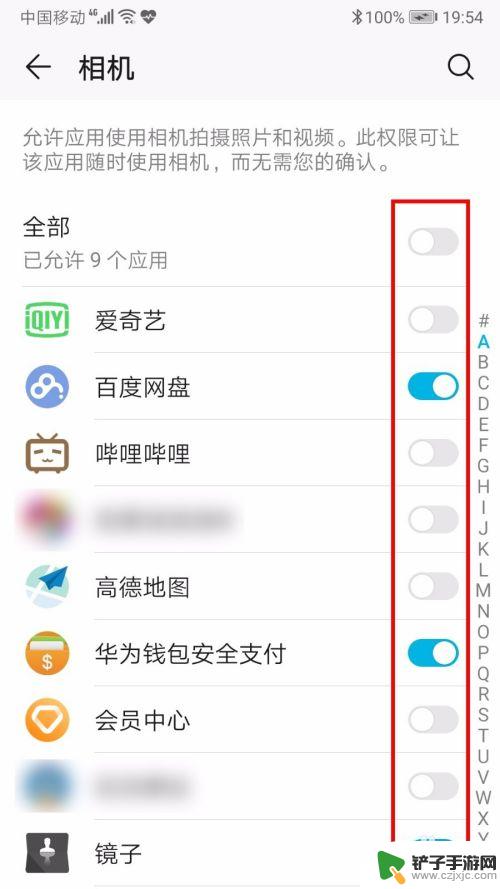
以上就是关于在华为手机设置中开启权限的全部内容,如果有遇到相同情况的用户,可以按照小编的方法来解决。














